メルカリで検索結果がでない、できない不具合が発生!原因と対処法を検証
2023年5月17日より、メルカリにて「検索できない」「検索結果がでない」という不具合が発生しています。
アプリ版、グーグル、Microsoft Edge等、スマホ・PC関係なく発生している模様。
ただし、問題なく検索できている方もいます。
今回、メルカリで検索できない、検索結果がでない原因はなんなのでしょうか?
検索できない場合の対処法をいろいろと検証してみましたので、本記事でご紹介します。
目次
メルカリにて検索できない不具合発生
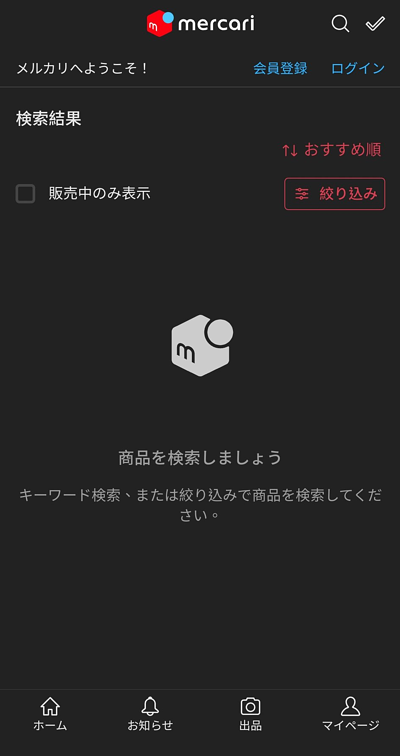
フリマアプリとして多くの方が利用しているメルカリ。
今回メルカリにて「検索できない」「検索結果がでない」という不具合が発生しています。
検索窓に検索ワードを入れても、商品が表示されません。
実際に商品は多数あるにも関わらず、絞って検索ができないのは不便ですよね・・・。
メルカリで検索できない不具合はいつから?
メルカリで検索できない、検索結果がでない不具合はいつから発生しているのでしょうか?
調査したところ、2023年5月17日午後以降から発生しているようです。
5月18日時点でも不具合は続いている模様。
アップデートがあったわけでもないので、原因が気になるところです。
メルカリで検索できない不具合はスマホ?PC?
メルカリで検索できない、検索結果がでないという不具合は、全ての方に発生しているわけではありません。
正常に検索できる方もいます。
では、どのような環境だと検索ができないのでしょうか?
実際に検索できない状況の検証、遭遇した方の声を集めてみると・・・。
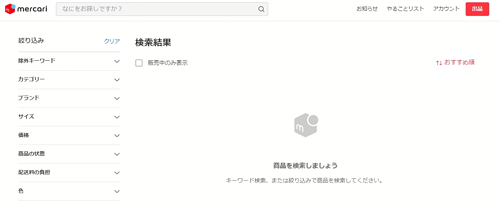
・グーグルクロームだと検索結果がでない
・Microsoft Edgeだと検索結果がでない
・スマホだと見れない
・PCだと見れない
どうやら、PCまたはスマホのブラウザでメルカリを使用すると発生するようです。
中には、グーグルクロームだと見れなかったけどMicrosoft Edgeだと見れた。
Microsoft Edgeだと見れなかったけど、グーグルクロームだと見れたというケースもあるため、お使いのブラウザが原因というわけではなさそうですね・・・。
メルカリで検索できない不具合の原因は?
メルカリの検索機能が使えない不具合は、発生している人と発生していない人がいます。
問題なく使えている方もいますし、全く使えないという方もいるんですね。
また、スマホやPC関係なく発生しているため、何が問題なのか、原因なのかが気になるところです。
あくまで予想ですが、ブラウザ版のメルカリのシステムが影響している可能性がありそうです。
アプリ版では特に不具合には遭遇しなかったので、PC・スマホ関係なくブラウザでの利用が問題だと推測できます。
メルカリで検索できない不具合の対処法
メルカリで検索できない不具合に遭遇した場合。
なにか対処法はないのでしょうか?
いろいろなパターンで検証してみましたので、以下を参考にしてみてください。
その1:アプリ版を使用する
1つ目の対処法として、アプリ版を利用するという方法があります。
今回の不具合は、ブラウザ版で発生している可能性が高いです。
そのため、スマホにメルカリのアプリを入れて、アプリ版で利用することで解決します。
ただし、PCにはアプリがありません。
PCでどうしても利用したいという方は、別の方法を試す必要があります。
その2:ブラウザを変えてみる
検索結果がでない、検索できない原因は、特定のブラウザのせいではありません。
グーグルクローム、Microsoft Edge、どちらも検索できる、できないという声があがっています。
そのため、普段グーグルクロームを使っている方はMicrosoft Edgeを。
Microsoft Edgeを使っている方はグーグルクロームを使用することで改善される場合があります。
その3:キャッシュを削除する
ブラウザを変えたら利用できた場合。
お使いのブラウザのキャッシュが原因の可能性もあります。
そのため、お使いのブラウザのキャッシュ削除をすることで改善される場合があります。
■グーグルクロームのキャッシュ削除方法
1.パソコンでChromeを開く
2.画面右上のその他アイコンをクリック
3.その他のツール …上部で期間を選択
4.「Cookieと他のサイトデータ」と「キャッシュされた画像とファイル」の横にあるチェックボックスをオン
5.データを消去をクリック
■Microsoft Edgeのキャッシュ削除方法
1.Microsoft Edgeを開く
2.画面右上の[…]をクリック
3.メニュー下の「設定」をクリック
4.設定のメニューをクリックし、「プライバシー、検索、サービス」をクリック
5.「閲覧データをクリア」の設定にある[クリアするデータの選択]をクリック
6.「閲覧データをクリア」で「すべての期間」を選択
7.「キャッシュされた画像とファイル」の項目をチェックし[「今すぐクリア」をクリック
めんどくさい!という方は、その4でご紹介する方法が手軽なので、このまま読み進めてください。
その4:Ctrl+F5キーを使用する
4つ目の方法として、F5の使用、Ctrl+F5の使用があります。
キーボードの上の方にある、F1〜F12のキー。
「ファンクションキー」と呼ばれており、それぞれに役割があります。
そのうちの「F5」は「ページ更新」の機能があります。
閲覧しているページを最新状態にしたい場合F5を押すことで更新してくれます。
ただし、この方法だとキャッシュは残ったままになります。
そこで利用したいのが、「Ctrl+F5」です。
「スーパーリロード」と呼ばれているもので、ブラウザのキャッシュを利用しないで最新の情報を読み込んで表示してくれます。
さらに、そのページの古いキャッシュも同時に削除されるため、最も最新の情報が反映されるのです。
もしこの方法でも閲覧できない場合は、その3で紹介した「キャッシュの削除」を行うようにしてください。
メルカリで検索できない不具合はいつ改善される?
今回の不具合は、ブラウザ版のメルカリで発生しているものです。
おそらくメルカリ側の問題だと思いますので、改善されるまで待つしかありません・・・。
5月17日から発生しているものですので、数日中には改善されるはずです。
また、不具合に関しては発生する人、しない人。
発生してなかったのに急に発生した人など様々です。
ページの再読み込みで改善することが多いので、諦めずに何度かチャレンジしてみてください。

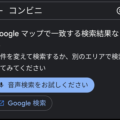

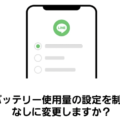
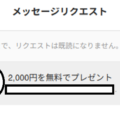
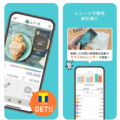
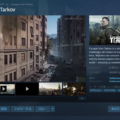

Choromeで不具合、Edge試してもダメ、
キャッシュ削除してもダメ、
「スーパーリロード」「Ctrl+F5」で閲覧できました。
ありがとうございました。